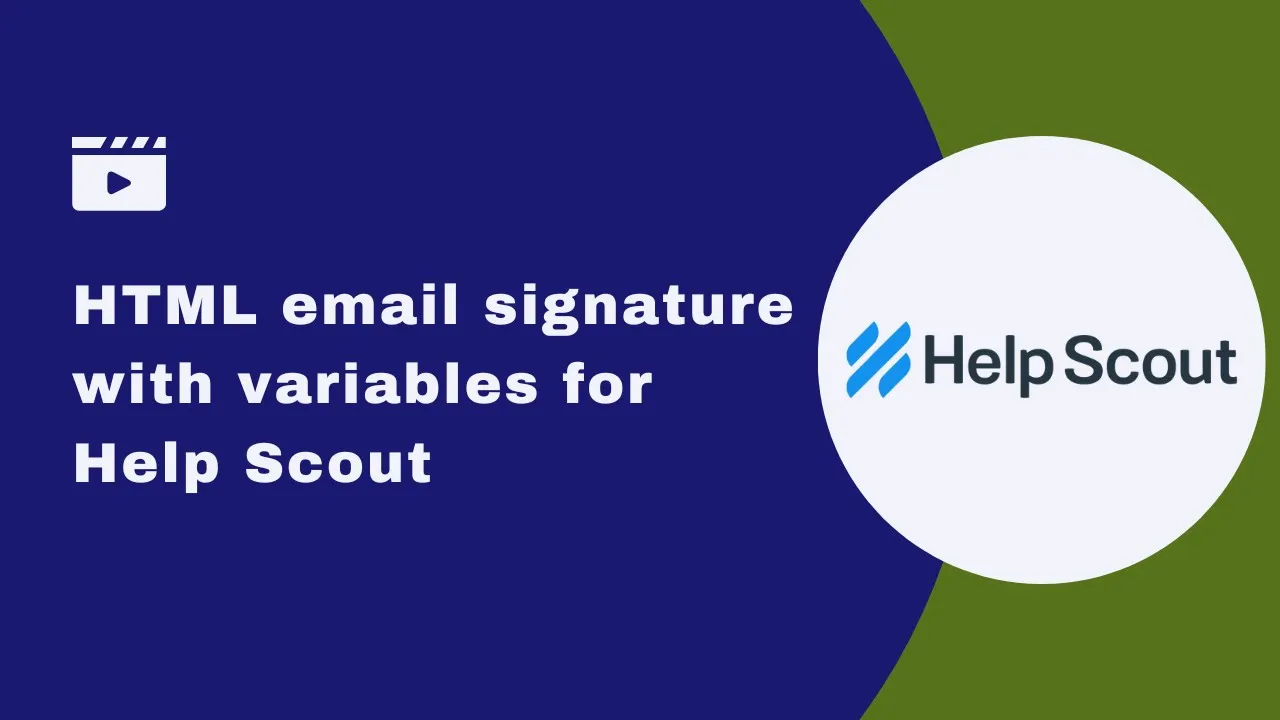
📧 Cómo crear una firma de correo electrónico con variables para Help Scout
¿Estás cansado de enviar tickets de soporte con una firma de correo electrónico simple y aburrida? En este tutorial, te mostraremos cómo crear una firma de correo electrónico con variables para Help Scout. De esta manera, tu correo electrónico se enviará con una firma de correo electrónico completa que incluye tu información personal, enlaces a redes sociales e incluso un botón para abrir un chat en línea. ¡Comencemos!
📌 Parte 1: Activar la integración con Help Scout
El primer paso es activar la integración con Help Scout en BuyBrand. Esto te permitirá utilizar variables en tu firma de correo electrónico. Una vez que hayas activado la integración, los marcadores estarán disponibles en el editor de firmas y también funcionarán en el área de firma de Help Scout.
📌 Parte 2: Crear una nueva firma de correo electrónico para Help Scout
Ahora que la integración está activada, es hora de crear una nueva firma de correo electrónico para tu buzón compartido de Help Scout. Puedes utilizar una plantilla o crear tu propia firma desde cero. Solo recuerda incluir las variables escribiendo dos llaves dobles.
Por ejemplo, si deseas incluir tu nombre, escribe {{nombre}}. Las variables se reemplazarán con tus datos de usuario reales cuando envíes un ticket de soporte.
📌 Parte 3: Personalizar tu firma de correo electrónico
Una vez que hayas agregado las variables a tu firma de correo electrónico, puedes personalizarla agregando enlaces a tu blog, base de conocimientos, redes sociales y más. Incluso puedes agregar un botón para abrir un chat en línea. Solo asegúrate de mantenerlo simple y breve.
📌 Parte 4: Guardar y usar tu firma de correo electrónico
Después de personalizar tu firma de correo electrónico, guárdala y haz clic en "Pegar en el correo electrónico". En la siguiente pantalla, haz clic en el botón "Código HTML" y copia el contenido al portapapeles. Luego, accede al panel de Help Scout y ve al buzón compartido. Haz clic en el icono de engranaje y selecciona "Editar buzón". Desplázate hacia abajo para encontrar la sección de firma y pega el contenido HTML en esta área.
📌 Parte 5: Prueba tu firma de correo electrónico
Finalmente, crea un ticket de soporte para probar tu firma de correo electrónico. Asegúrate de que las variables se estén intercambiando por datos de usuario reales y de que la firma esté funcionando correctamente.
¡Felicitaciones! Has creado correctamente una firma de correo electrónico con variables para Help Scout. Ahora, cada vez que envíes un ticket de soporte, tu correo electrónico se enviará con una firma profesional y personalizada.
Pros y contras
Pros:
- Firma de correo electrónico personalizada
- Incluye variables para datos de usuario reales
- Personalizable con enlaces y botones
Contras:
- Requiere integración con Help Scout
- Se requieren conocimientos de HTML para personalización
🌟 Aspectos destacados
- Crea una firma de correo electrónico personalizada con variables para Help Scout
- Personaliza tu firma con enlaces y botones
- Prueba tu firma para asegurarte de que funcione correctamente
🙋♀️ Preguntas frecuentes
P: ¿Puedo usar esta firma de correo electrónico con otros proveedores de correo electrónico?
R: No, este tutorial es específicamente para crear una firma de correo electrónico con variables para Help Scout.
P: ¿Necesito conocimientos de HTML para personalizar mi firma de correo electrónico?
R: Sí, se requieren algunos conocimientos de HTML para personalización.
P: ¿Puedo agregar imágenes a mi firma de correo electrónico?
R: Sí, puedes agregar imágenes a tu firma de correo electrónico utilizando código HTML.
Recursos:
- Help Scout: https://www.helpscout.com/
- BuyBrand: https://www.buybrand.com/
- AI Chatbot: https://www.voc.ai/product/ai-chatbot



